win11卡在登录界面进不去怎么办 win11卡在登录界面进不去解决办法
更新日期:2022-08-31 15:32:01来源:互联网
有的win11用户在开机之后发现电脑始终卡在登录界面,进不去桌面,这种情况要怎么办呢?你先重启电脑,之后进入启动选项界面,依次点击进入查看高级修复选项、疑难解答、启动设置,之后选择安全模式进入,然后打开运行窗口,通过cmd打开命令提示符窗口,输入并执行netsh winsock reset指令,之后重启电脑就可以了。
win11卡在登录界面进不去怎么办:
1、先使用电源键将电脑进行重启的操作,如果还是不行就接着按重启,一直操作到连续3次
2、此时系统就会进入启动的选项页面当中,依次点击窗口中的查看高级修复选项和【疑难解答】选项,【高级选项】,【启动设置】选项
3、当进入到启动设置的页面时,进入到安全模式当中,只要按键盘当中的F4就能进入
4、进入到安全模式的系统当中按下“Win+R”打开运行窗口,输入cmd然后确定
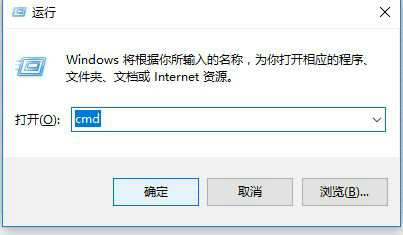
5、打开命令提示符,输入netsh winsock reset按回车
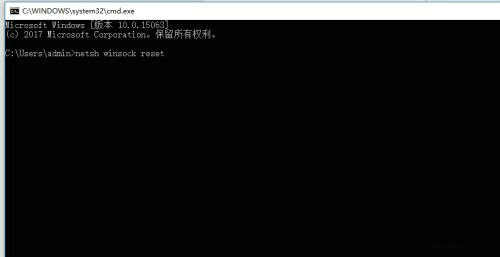
6、将电脑进行重启操作,那么电脑就可以正常进入系统当中
猜你喜欢的教程
标签

